BAGI ANDA YANG INGIN MEMBUAT BLOG
1. Yang harus kamu siapkan dan wajib sebelum membuat atau bikin blog di blogspot (blogger) adalah memiliki email terlebih dahulu. email ini nantinya digunakan untuk mendaftar pertama kali. jika belum bisa atau belum membuat email baca di sini (klik di sini), disitu sudah saya bahas tentang langkah membuat email. Tenang saja tidak usah terburu-buru. Baca dulu panduan ini sampai habis, kemudian baru dipraktekkan. oke
2. Jika sudah membuat email, bukalah alamat www.blogger.com, dan pastikan yang muncul adalah website seperti di bawah ini

kemudian klik gambar panah orange yang bertuliskan CIPTAKAN BLOG ANDA
3. Setelah itu akan muncul halaman seperti di bawah ini
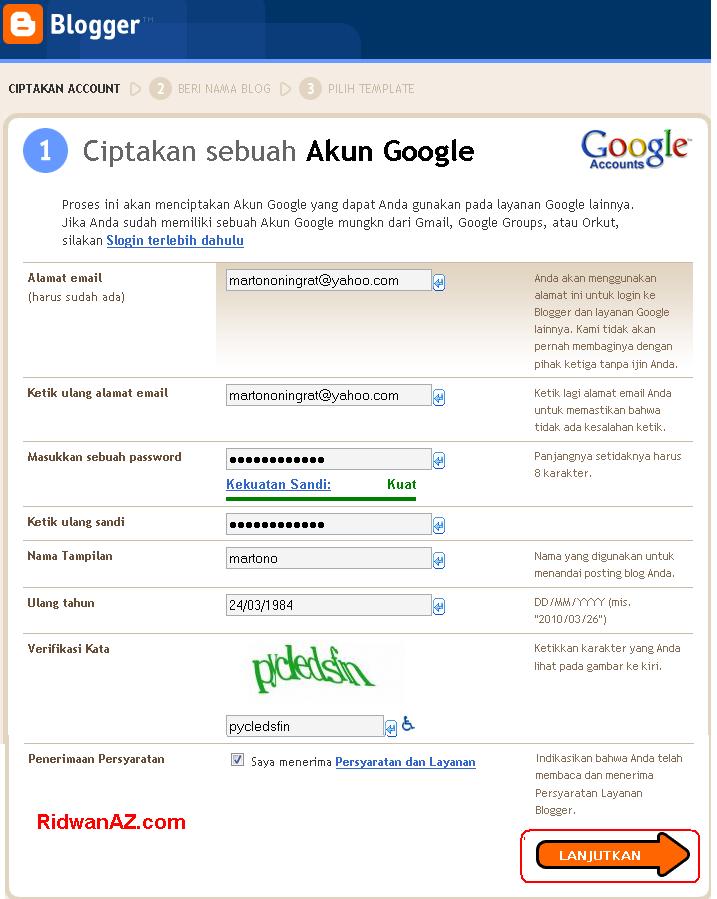
pada kolom alamat email : masukan email kamu
ketik ulang alamat email : masukan lagi email yang sama seperti diatas
masukan sebuah paswod : isiakan kanta kunci (minimal 8 karakter, bisa huruf bisa angka)
ketikan ulang sandi : masukan lagi paswod yang telah kamu masukan sama dengan yang di atas
Nama tampilan : isi nama kamu atau nama alias kamu (ini akan tampil bersamaa dengan posting, artikel yang kamu buat)
verifikasi : masukkan gambar kata yang terdapat di atas kolom.
pada gambar di atas sudah saya sertakan contoh pengisiannya
jika sudah diisi semua lalu klik gambar panah orange (lanjutkan)
4. Kemudian akan muncul seperti ini
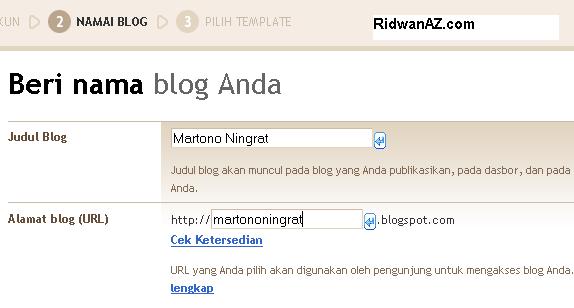
Isilah Judul Blog sesuai dengan keinginannmu
isi juga alamat blog sesuai dengan keinginanmu juga, jika alamatmu menggunakan 2 kata atau lebih. pisahlah dengan tanda titik ( . ) atau tanda ( – ). karena tidak bisa menggunakan spasi.
contoh pengisiannya seperti gambar ini
terkadang alamat blog yang kita tulis sudah pakai oleh orang lain, jika sudah dipakai orang lain berati tidak bisa digunakan. Untuk mengetahui sudah dipakai orang lain atau belum Klik saja link “cek ketersediaan” jika belum dipakai orang lain, maka di bawahnya akan muncul tulisan warna hijau yang bertuliskan Alamat blog ini tersedia
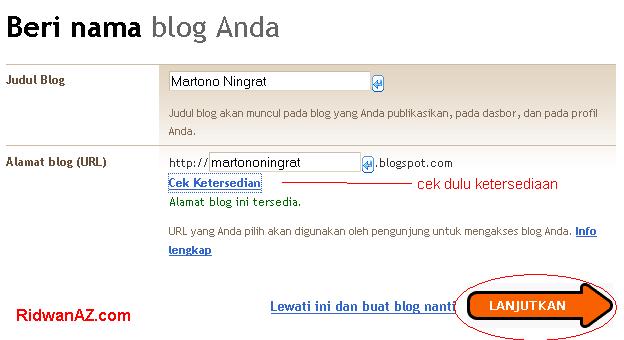
jika sudah klik menu lanjutkan
5. Setelah kamu klik menu lanjutkan.. akan muncul halaman seperti ini

itu adalah jendela disain template. untuk memilih tinggal klik salah satu. kemudian menu klik lanjutkan, maka yang muncul adalah gambar seperti ini
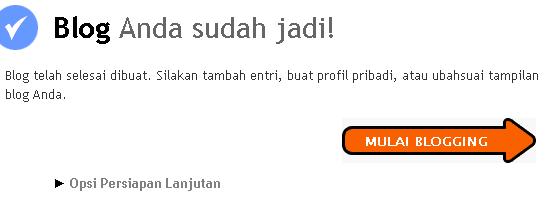
dengan begitu kamu telah selesai membuat suatu blog…. sekarang tinggal mengisi dengan artikel kamu saja..
6. okelah langsung saja kita belajar mengisi artikel… Kliklah tombol panah Mulai Blogging
maka akan muncul gambar seperti di bawah ini, gambar di bawah merupakan contoh pengisian artikel
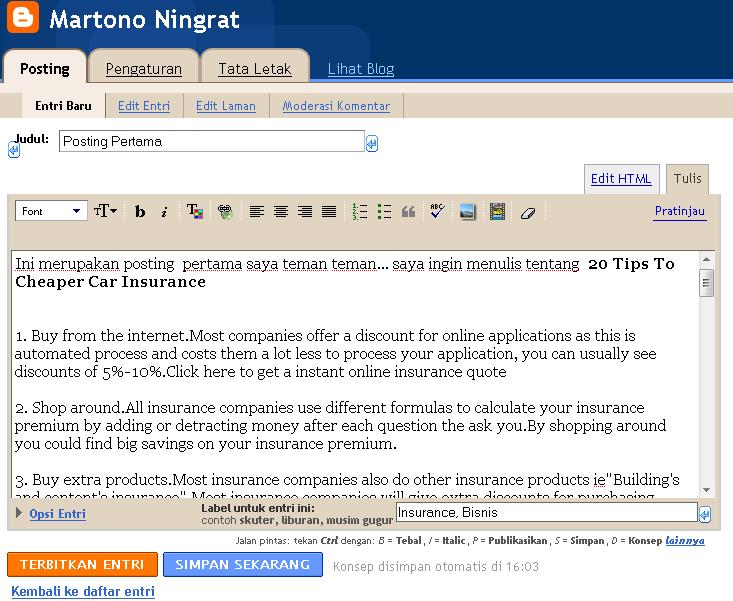
Kolom judul untuk judul artikel
dalam kolom yang lebar di bawahnya itu untuk menulis artikel kamu
dan label untuk mengisi jenis kategory artikel.
jika sudah diisi semua kemudian tekan menu MEMPUBLIKASIKAN POSTING, jika muncul seperti ini

maka kamu telah berhasil membuat satu artikel, untuk melihatnya klik menu Lihat BLog
maka yang tampil akan seperti ini
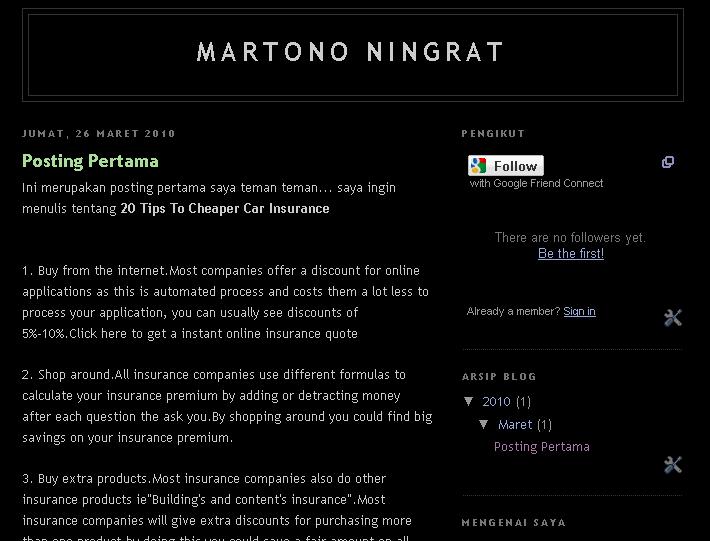
jika sudah muncul seperti itu.. kamu berati telah selesai dan berhasil membuat posting
7. Suatu saat jika ingin memposting artikel baru lagi, kamu tidak perlu mendaftar lagi… tinggal buka https://www.blogger.com/start, kemudian
masukkan email kamu, dan paswod kamu saja, kemudian klik menu “masuk” maka kamu akan di bawa ke menu dashboard,

sesaat kemudian kamu akan masuk pada dasboard bloger kamu, di situ kamu bisa mengedit, membuat posting, ataupun mengatur setting blog kamu.
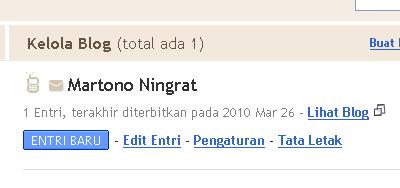
dan yang terakhir, agar akun blogger kamu bisa digunakan secara penuh, jangan lupa konfirmasi dulu aku bloger kamu. caranya cek email yang kamu gunakan untuk mendaftar, di situ akan terdapat satu buah email dari blogger berisi link konfirmasi. klik link tersebut, seperti gambar di bawah ini
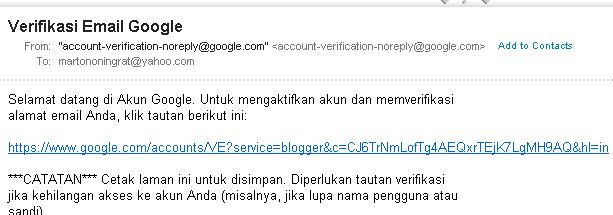
setelah kamu klik link tersebut, kamu akan diarahkan ke halaman seperti gambar di bawah ini, menunjukkan akun blogger kamu sudah dikonfirmasi.

8. Oh iya jika kamu sudah mempunyai email di Gmail. kamu tida perlu mendaftar dari awal… tapi langsung saja masukkan alamat email gmail kamu dan paswod kamu, kemudian klik menu masuk.
jika menggunakan email dari Gmail, kamu tidak perlu memasukan paswod dan email lain ataupun capta kode lagi… tinggal masukkan nama tampilan saja
kelanjutan langkah-langkahnya sama dengan yang di atas….
sampai di sini dulu posting tentang langkah membuat blog di blogspot, semoga cukup mudah dipahami, jika kurang paham mohon maaf, dan bisa menuliskan komentar ada di bawah ini jika ada pertanyaan dan saran. terima kasih. dan selamat mencoba
CARA MEMPOSTING
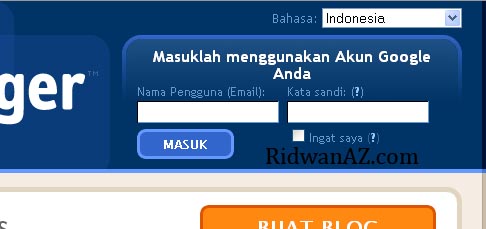
tunggu beberapa saat sampai tampil halaman seperti gambar seperti di bawah ini,
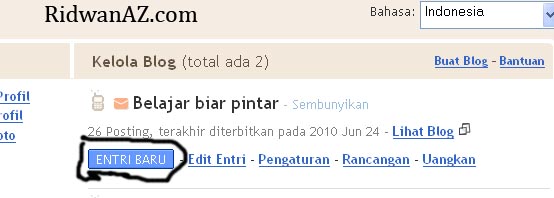
lalu kamu klik tombol Menu entri baru, maka akan muncul seperti tampak gambar seperti ini
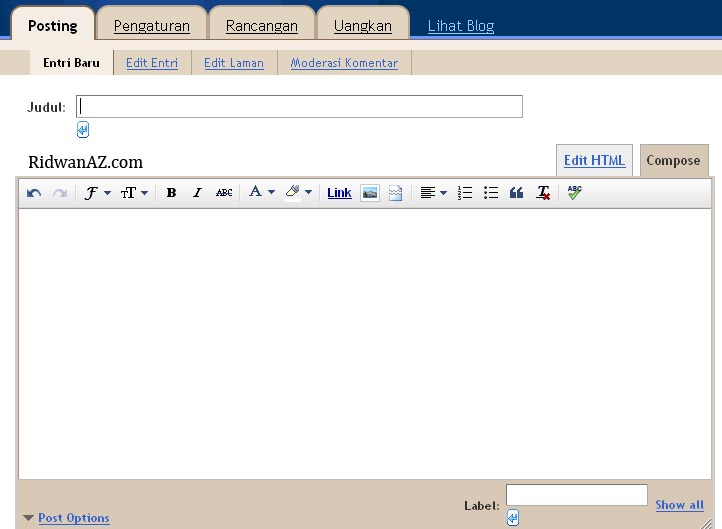
C. Supaya lebih jelas lagi saya beri tahu fungsi masing-masing tool bar pada jendela posting ini ya…
0 kolom Judul
1. Model huruf
2. Ukuran huruf
3. format huruf tebal
4. format huruf miring
5. coret huruf (kata)
6. warna huruf
7. memberi warna dibawah huruf
8. menyisipkan link
9. memberikan gambar / upload gambar
10. memotong paragrap (agar pada halaman utama hanya tampil sebagian),
11. format perataan teks, (rata kanan, rata kiri, rata kanan kiri, rata tengah)
12. penomoran
13. bulet
14. blockquote
15. menghapus format
16. penyecek tata bahasa (berlaku untuk bahasa inggris)
17. Untuk memposting dan menyimpan artikel yang telah selesai di ketik
18. untuk menyimpan tanpa memposting artikel dulu
19. melihat tampilan artikel
20. memberikan nama ketegori posting
21. pilihan posting (seperti pilihan mengizinkan pengunjung untuk berkomentar, dan pilihan tidak mengizinkan pengunjung untuk berkomentar)
22. tempat menulis artikel
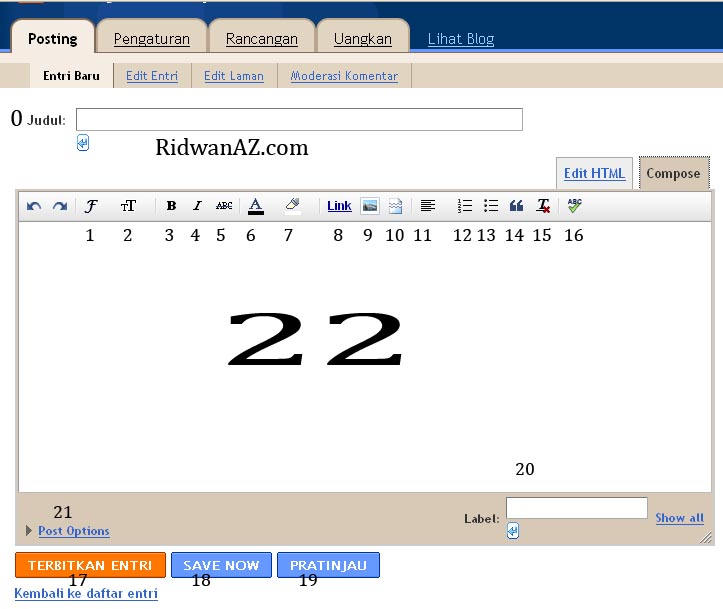
D. Cara Mengiri Mengisi artikel (posting artikel blog)
Tulis judul artikel pada seperti nomor 1, kemudian tulis artikelmu pada nomor 22, saya sarankan untuk menyelesaikan menulis artikel terlebih dahulu. kalau sudah selesai tinggal memformat artike kamu. Jika ingin mewarna, menebalkan, atau mengatur posisis pertaaan teks, awalilah dengan mengblok kalimat atau kata yang akan di format.
E.Menyisipkan gambar pada artikel (upload gambar atau foto)
Untuk menyisipkan gambar, klik icon nomor 9 (lihat keterangan gambar poin C di atas), kemudian nanti akan tampil jendela Add an Images, pada jendela itu terdapat dua pilihan yaitu polihan Uploaded images dan Web Adress (url). Uploaded images berati menyisipkan gambar dengan cara mengUpload dulu file gambarnya. sedangkan Web Addres berarti menyisipkan gambar dengan cara menuliskan alamat web file gambar (misalnya seperti ini http://ariesaksono.files.wordpress.com/2008/05/masjid-kubah-emas-05.jpg )
pada contoh ini kita gunakan opsi yang pertama, yaitu opsi uploaded images, klik pada tombol Browse.

setelah kamu klik pada tombol Brows, maka akan tampil jendela File Upload, pilih salah satu gambar yang akan diupload, pada contoh ini yang saya pilih adalah gambar handphone, setelah dipilih klik pada tombol OK
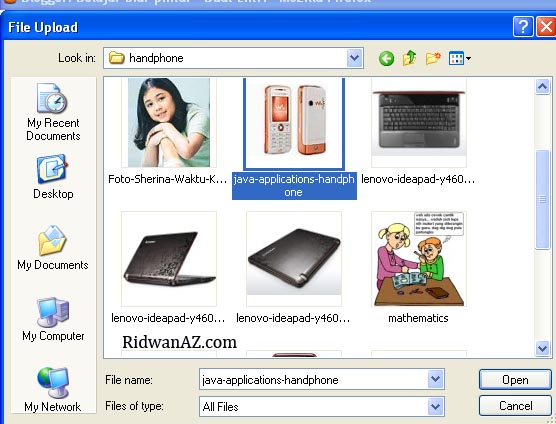
setelah kamu klik pada tombol OK, akan tampil proses upload ke server, tunggulah beberapa saat sampai proses uploading selesai.
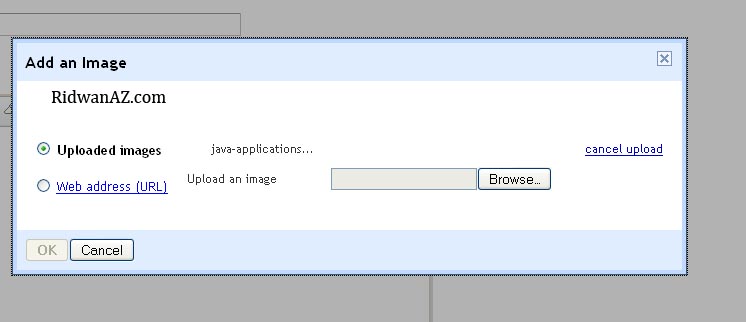
Proses upload gambar telah selesai ditandai dengan munculnya jendela seperti gambar di bawah ini, lanjutkan dengan tombol OK
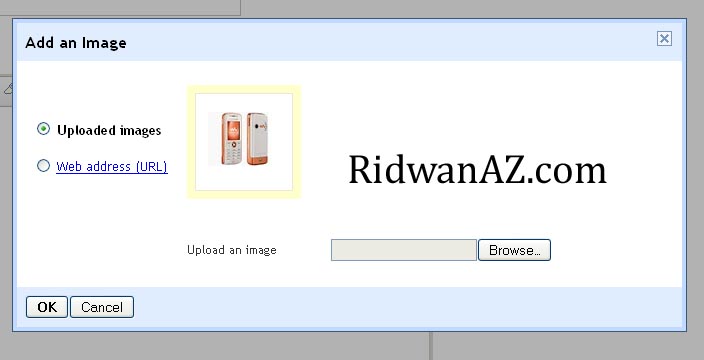
setelah kamu klik tombol OK, gambar akan tampil pada kolom posting artikel, hasilnya seperti gambar di bawah ini. Pada bagian bawah gambar terdapat tombo tombol pembantu format gambar, seperti Smal, medium, large, x large itu untuk mengatur besar kecil gambar , sedangkan Left, center, right itu berfungsi untuk mengatur posisi gambar mau diletakkan di kanan, kiri, atau tengah, dan tombol Remove untuk menghapus gambar
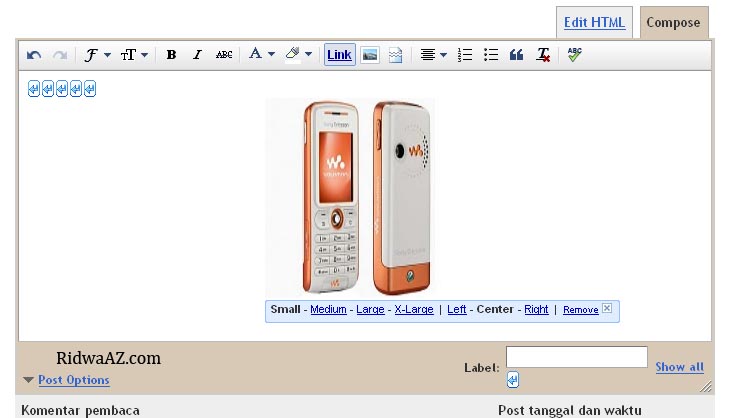
Jjika gambar ditampilkan terlebih dahulu sebelum mengetik artikel terkadang anda akan keculitan meletakkan posisi kursor pada kolom penulisan artikel. maka untuk mengatasi hal itu klik pada tombol Edit HTML , maka akan tampil jendela formating artikel dalam bentuk dasar HTML, pada format HTML gambar yang tadinya terlihat akan digantikan dengan bentuk kode (perhatikan gambar di bawah), tulislah artikel di bawah kode gambar atau di atas kode gambar sesuai dengan kebutuhan kamu.
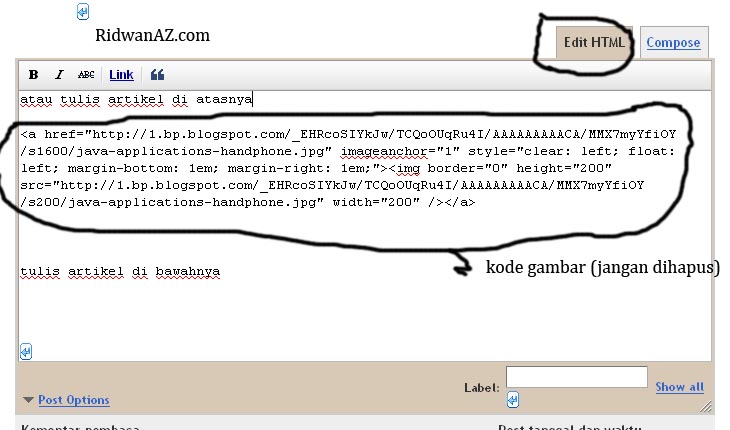
Setelah selesai mengetik, klik pada Tombol Compose maka hasilnya akan tampil seperti gambar di bawah ini
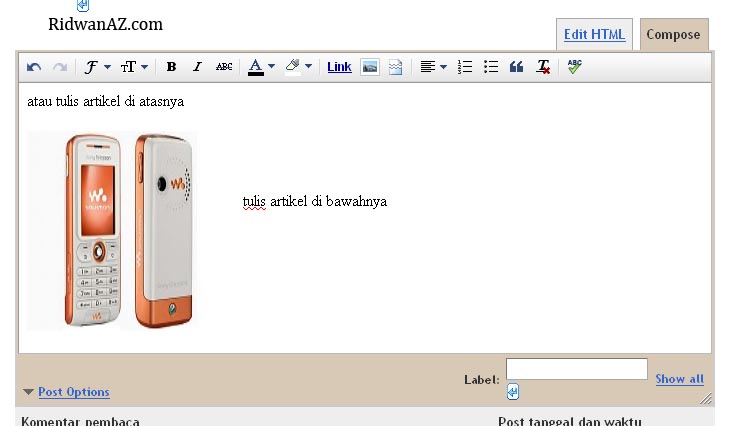
Jika sudah selesai mengetik artikel dan memberikan gambar jangan lupa berikan judul artikel, dan juga label artikel. pada contoh di bawah ini judul artikel saya tulis Sony ericson, sedangkan labelnya adalah handphone. jiks sudah diisi klik pada tombol terbitkan Entri
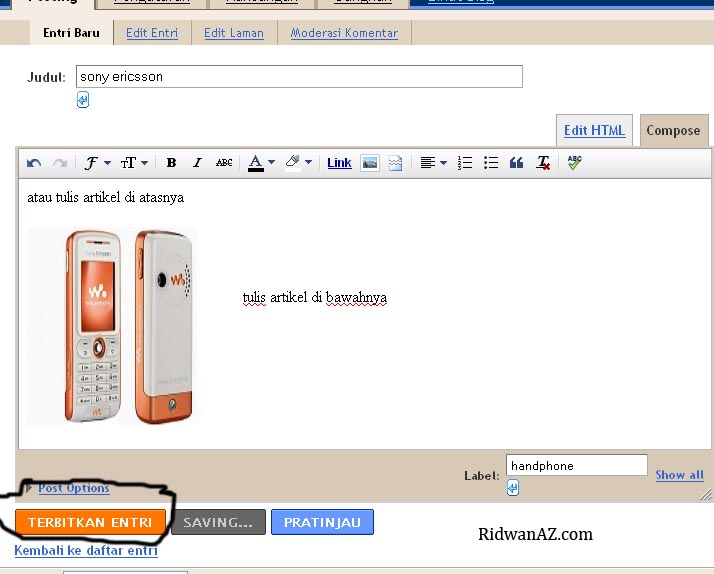
Setelah kamu klik tombol terbitkan entri, maka akan muncul tampil seperti gambar di bawah ini, yang menunjukkan bahwa artikel berhasil di posting. untuk melihat hasilnya klik pada tombol lihat entri.
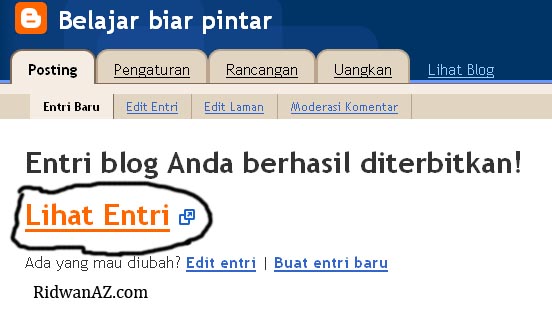
maka hasilnya akan tampak seperti gambar di bawah ini.
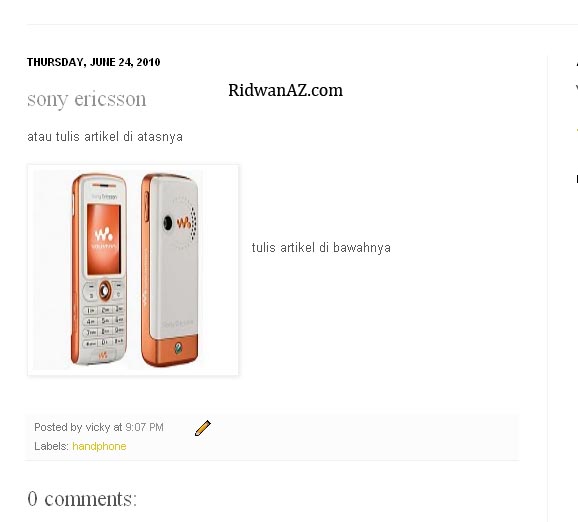
Gimana ???? udah jelas apa belum???? Kalau belum silahkan tanya aja…. pada kolom komentar di bawah… nanti akan saya jawab semampu saya… karena saya juga masih dalam taraf belajar heheheh.. :D.
CARA MENGGANTI TEMPLATES
agar lebih jelas cara mengganti template blog di blogspot ini, ikuti panduan di bawah ini ya,
Silahkan login pada blogspot kamu, dengan mengunjungi www.blogger.com, lalu masukan email dan password kamu
Setelah masuk pada dasboard blogspot, klik pada tombol Rancangan, kemudian klik pada tombol Perancang Template,
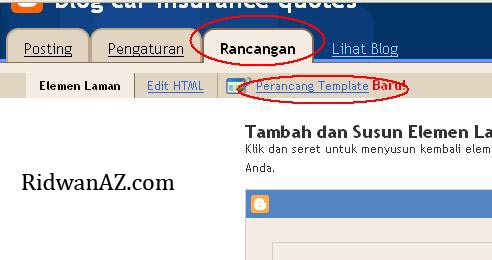
Sesaat kamudian akan tampil jendela Blogger Template Designer,
Menu template (pada menu ini disediakan template-templat baru yang lebih bagus dari pada template yang lama, dan template ini bisa diedit sesuai dengan keinginan kamu, dan cara mengeditnya pun tidak repot, tinggal klik dan klik)
Coba pilih salah satu template blogspot yang kamu suka,
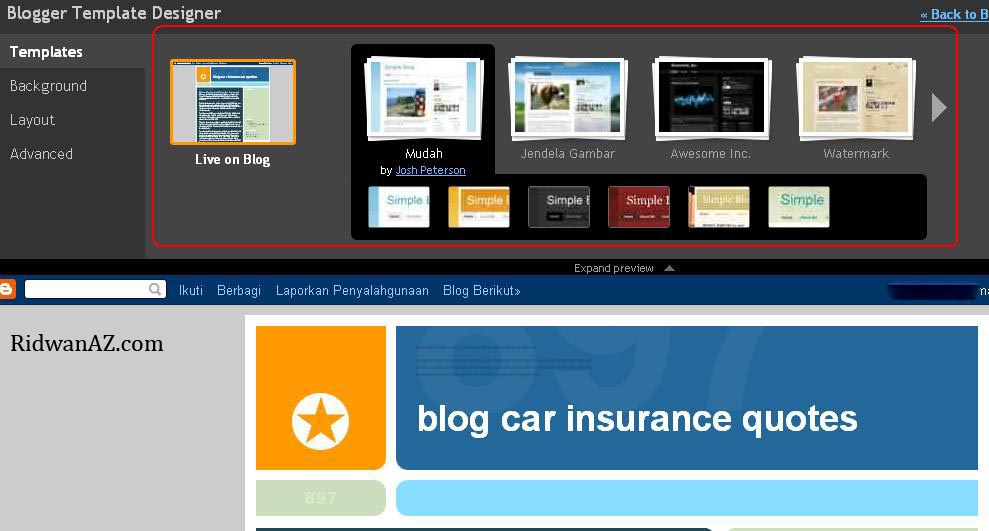
setelah kamu pilih salah satu, dibagian bawah akan muncul jendela preview template yang baru kamu pilih tadi. Pada setiap pilihan template terdapat beberapa sub menu template, misalnya seperti template yang saya pilih ini ada 3 buah sub menu template, kamu bisa memilih salah satu untuk menghasilan template yang sedikit berbeda.
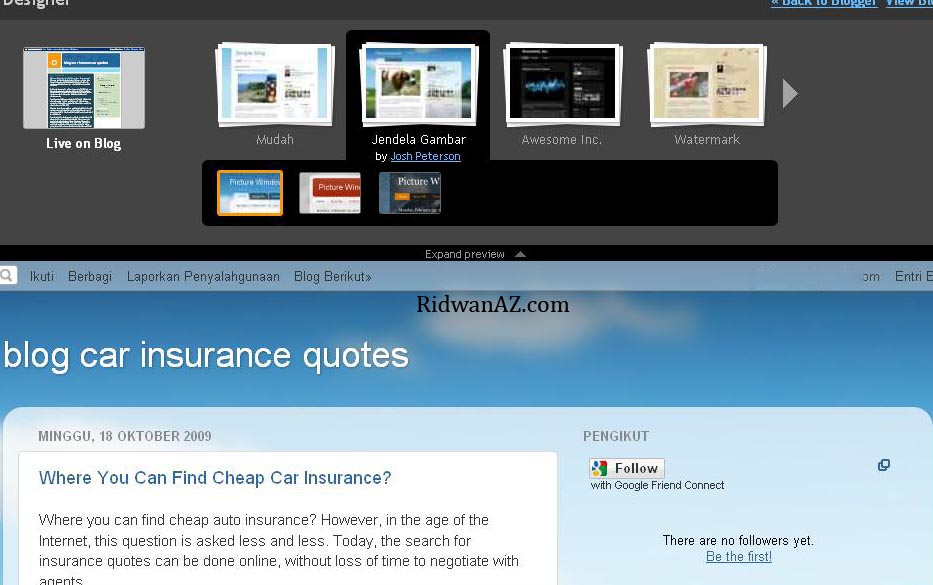
Menu Background (pada menu ini digunakan untuk mengganti warna atau gambar latar template anda), pada menu Background Images, klik pada tombol Panah yang berada di samping kanan maka nanti akan muncul beberapa pilihan, begitu juga pada menu Main color theme, kamu juga bisa mengganti sesuai dengan seleramu pada tombol panah itu.

Menu Layout (pada menu ini digunakan untuk menganti layout template blog anda, telah disediakan beberapa pilihan template layout yang lebih baru dan lebih bagus)
ada tiga menu pada Layout ini yaitu Body Layout, Footer layout, Adjust widt.
pada body layout digunakan untuk mengganti layout body utama pada blogspot kamu, silahkan pilih salah satu.
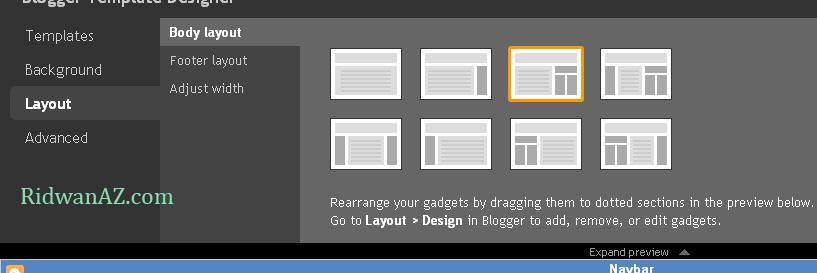
pada Footer layout digunakan untuk mengganti model footer layout blogspot kamu, ada 3 macam di sini yaitu footer dengan 1 kolom, footer dengan 2 kolom dan footer dengan 3 kolom.
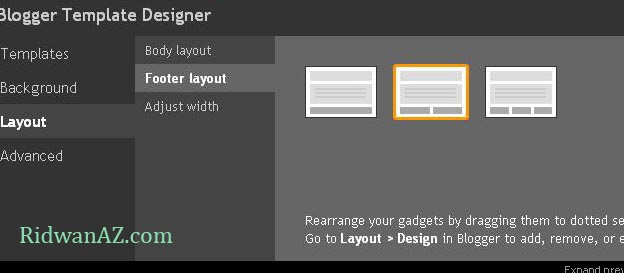
pada Adjust Width digunakan untuk mengatur lebar disain template blogspot kamu, ada dua pengaturan di sini, yaitu pengaturan lebar isi blog, dan pengaturan lebar sidebar blog, silahkan diatur sesukamu, tapi kalau tidak diatur lagi juga tidak apa apa.
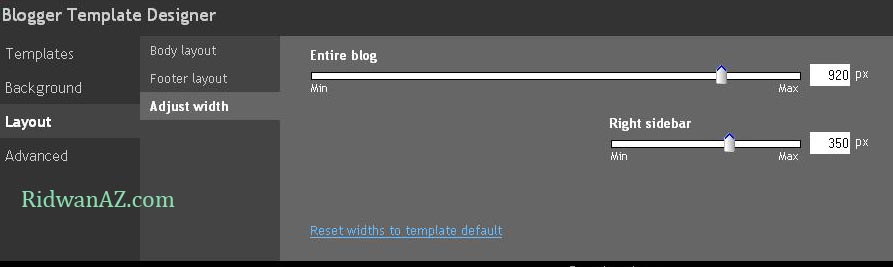
4. Advance (pada menu digunakan untuk pengaturan template yang lebih detail, misalnya mengganti jenis tulisan / font pada judul, atau pada artikel, dll, menganti warna latar, dan lain), silahkan diotak atik sendiri ya….
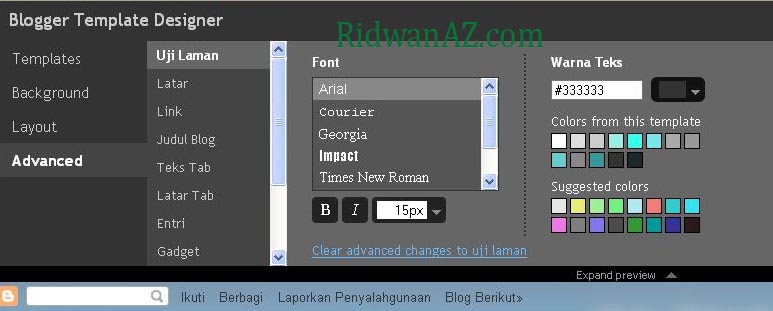
jika semua sudah disetting pengaturan template nya, yang terakhir adalah klik pada Tombol APPLY TO BLOG yang berada pada pojok kanan atas.
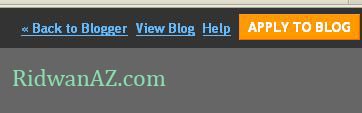
Lalu lihat hasil pengaturan templat yang telah kamu lakukan tadi dengan mengunjungi blog kamu,
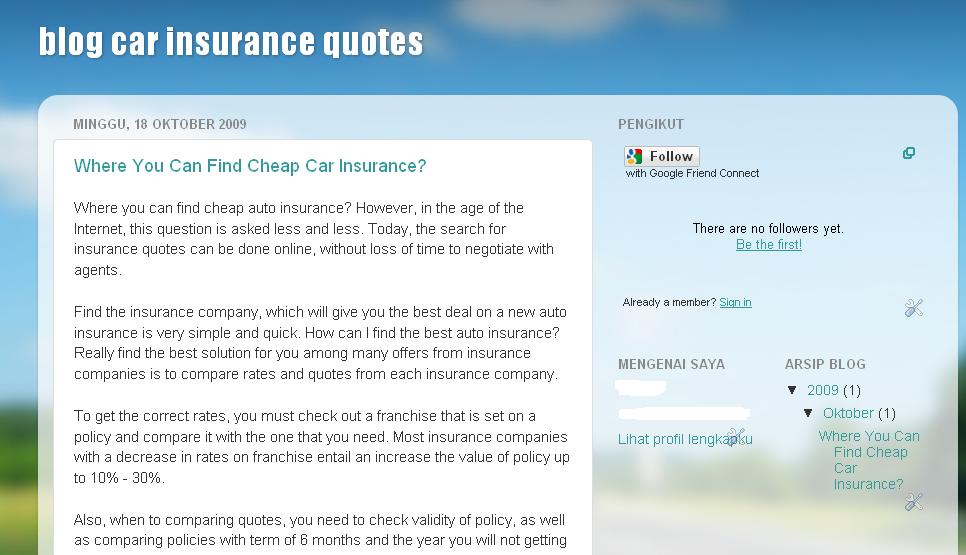
bagaimana kawan ? sudah paham dengan penjelasan di atas, Silahkan diotak atik sendiri ya templatenya, diatur warnya background, layout nya, font nya dan lain-lain biar menjadi lebih cantik.
selamat mencoba.













0 comments